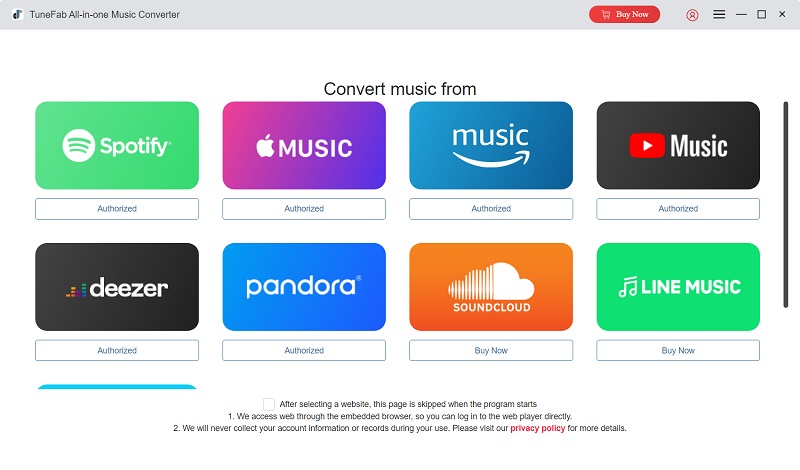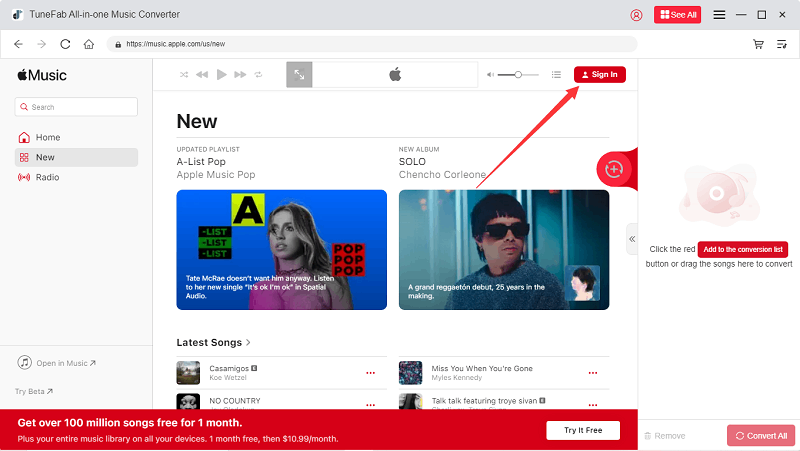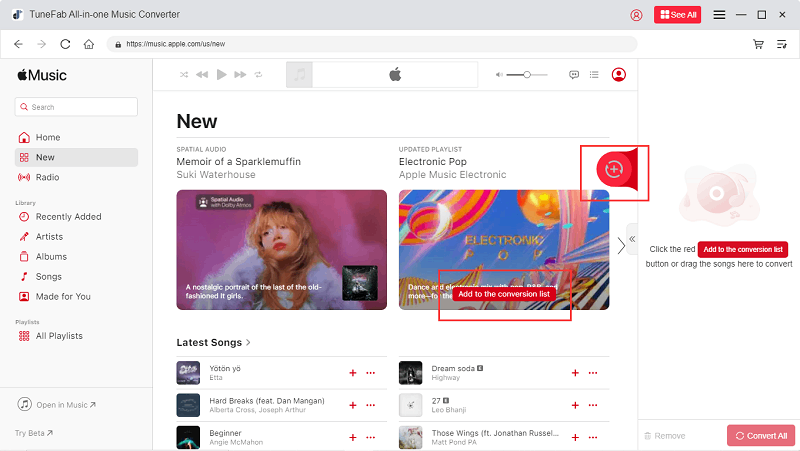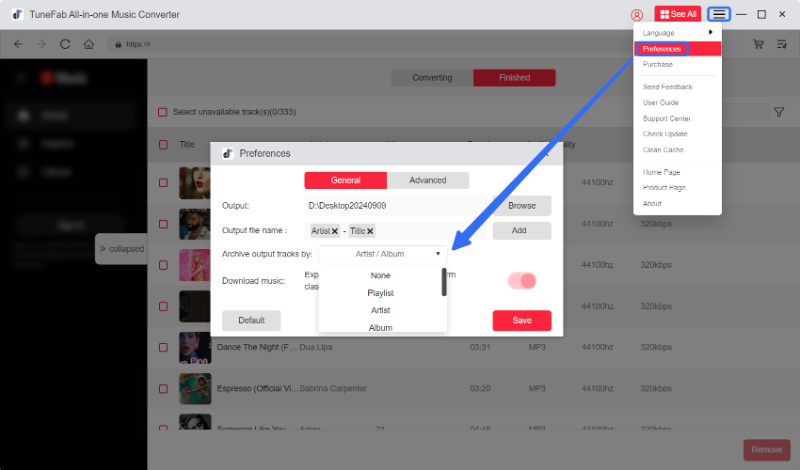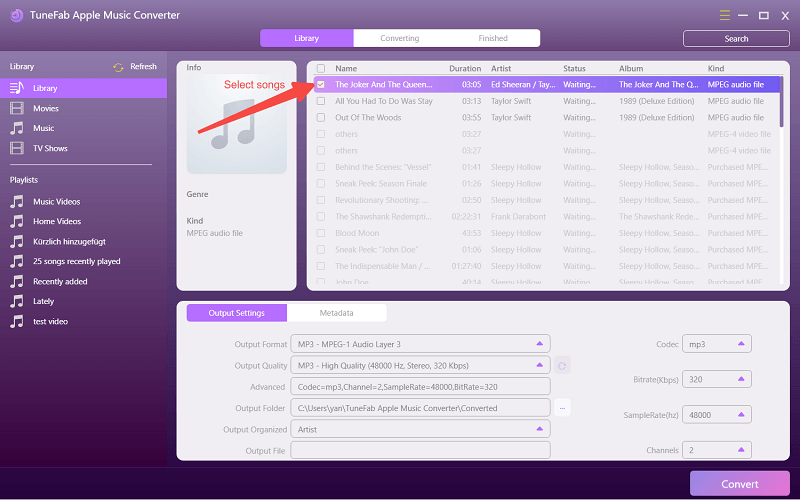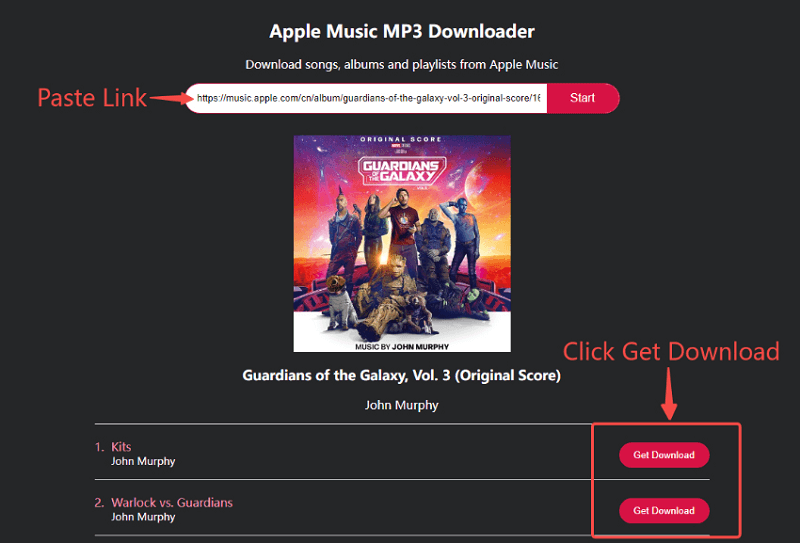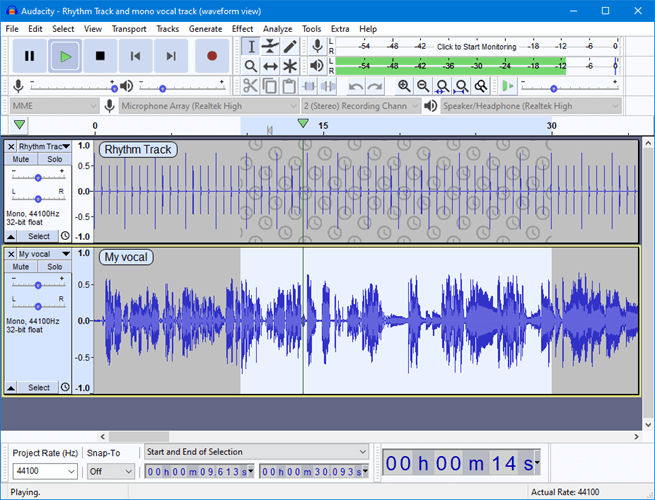Как конвертировать Apple Music в MP3 (4 полезных способа)
Несмотря на то, что Apple Music позволяет загружать песни в свое приложение, загрузки защищены DRM и могут воспроизводиться только на авторизованных устройствах Apple. Следовательно, означает ли это, что вы не можете воспроизводить Apple Music на неавторизованных устройствах Apple, таких как MP3-плееры, Roku RV и т. д.? Собственно, в этом случае можно попытаться конвертировать Apple Music в MP3, формат, совместимый с большинством устройств и проигрывателей, а затем переместите загруженные файлы MP3 Apple Music на нужные устройства для автономного воспроизведения.
Чтобы помочь вам легко загружать песни или плейлисты из Apple Music в MP3, этот пост покажет вам пошаговое руководство о том, как это сделать 4 рабочими способами. Вы можете посмотреть видео ниже, чтобы узнать об этом первыми!
Содержание
Метод 1: конвертируйте Apple Music в MP3 с помощью лучшего конвертера Apple Music в MP3ГОРЯЧИЙ!
Способ 2. Конвертируйте купленную Apple Music в MP3 через приложение Apple Music или iTunes.
Метод 3: Конвертируйте всю музыку iTunes в MP3 с помощью iTunes Music Converter
Способ 4: конвертируйте Apple Music в MP3 бесплатно через онлайн-загрузчик Apple Music
Способ 5: бесплатно скачайте MP3 из Apple Music через Audio Recorder




 Скачать бесплатно
Скачать бесплатно